
Одна из лучших мер безопасности, которую мы можем внедрить в любой операционной системе, - это поддерживать ее последними доступными обновлениями, будь то на уровне приложений, безопасности или накопительных, только этот последний тип обновлений дает нам возможность обновлять нашу операционную систему до последние разработанные версии, которые включают улучшения как производительности, так и совместимости и производительности.
В случае дистрибутивов Linux у нас есть полезная команда zzupdate, которая будет ключевой утилитой для обновления до последних версий, выпущенных разработчиками. Вот почему в этом уроке мы научимся использовать zzupdate в Ubuntu.
Что такое zzupdate
zzupdate был разработан как терминальная команда, которая представляет собой простой и простой способ полностью обновить любой дистрибутив Ubuntu, будь то сервер или клиент, с помощью менеджера пакетов apt.
Программа установки, включенная в .sh, устанавливается автоматически и обновляет код, позволяя сценарию быть доступным в качестве новой команды оболочки. С zzupdate система Ubuntu будет обновлена до следующей версии, которая доступна для обычных дистрибутивов в случае версий Ubuntu LTS (долгосрочная поддержка), она пытается искать только следующую версию LTS, а не последнюю версию Ubuntu доступна благодаря своим возможностям поддержки.
Среди его характеристик мы находим:
- Обновление является автоматическим и без присмотра облегчает задачи управления и контроля.
- Он не требует вмешательства пользователя или использования сложных языков программирования.
- Простота во время установки и использования.
- Это бесплатный и открытый исходный код, его исходный код свободно доступен на GitHub.
Теперь посмотрим, как его эффективно установить и использовать.
1. Как установить zzupdate в Ubuntu Linux
Чтобы установить zzupdate в Ubuntu, мы сначала запустим следующую команду, чтобы установить утилиту curl. Введите букву S, чтобы подтвердить загрузку и установку curl.
sudo apt установить curl

Шаг 2
Следующим шагом является установка zzupdate в систему Ubuntu с помощью следующей команды:
curl -s https://raw.githubusercontent.com/TurboLabIt/zzupdate/master/setup.sh | судо шЭтот скрипт оболочки конфигурации установит git, который необходим для клонирования дерева шрифтов zzupdate и правильной настройки пакета в Ubuntu.
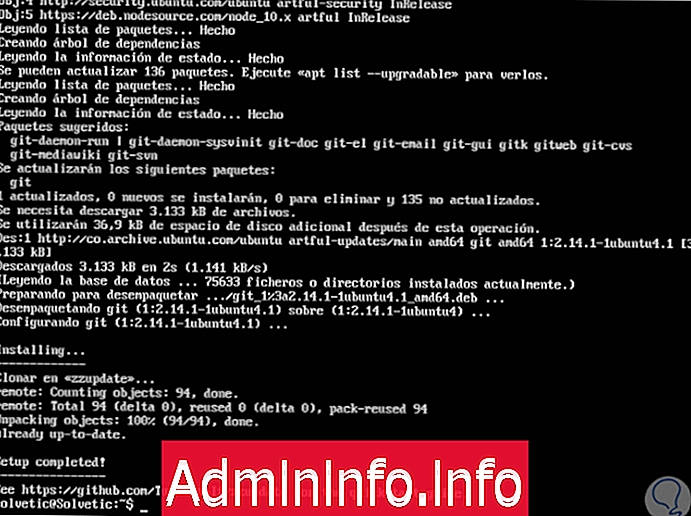
Шаг 3
После того, как установка прошла успешно, мы создадим файл конфигурации, используя в качестве отправной точки пример файла конфигурации, который предлагается с помощью следующей команды:
sudo cp /usr/local/turbolab.it/zzupdate/zzupdate.default.conf /etc/turbolab.it/zzupdate.conf

Шаг 4
Теперь перейдем к следующему файлу, чтобы определить настройки zzupdate:
sudo nano /etc/turbolab.it/zzupdate.confТам мы увидим следующие переменные конфигурации по умолчанию, где значение 1 означает да, а 0 означает нет:
REBOOT = 1 REBOOT_TIMEOUT = 15 VERSION_UPGRADE = 1 VERSION_UPGRADE_SILENT = 0 COMPOSER_UPGRADE = 1 SWITCH_PROMPT_TO_NORMAL = 0

Переменные указывают:
ПЕРЕЗАГРУЗКА
Если значение равно 1, система будет перезагружена в конце процесса обновления. Значением по умолчанию является 1.
$config[ads_text5] not foundREBOOT_TIMEOUT
Относится к значению тайм-аута по умолчанию. Значение по умолчанию 15.
VERSION_UPGRADE
Если значение равно 1, прогрессия версии выполняется, если доступна новая версия Ubuntu.
VERSION_UPGRADE_SILENT
Если его значение равно 1, прогресс версии генерируется автоматически, ничего не спрашивая пользователя. Значением по умолчанию является 0.
COMPOSER_UPGRADE
Если значение равно 1, оно автоматически обновляет композитор.
Там мы можем определить нужные значения и сохранить изменения. В случае nano, используя комбинацию клавиш:
Ctrl + O
Мы покидаем редактор, используя ключи:
Ctrl + X
$config[ads_text6] not found2. Как проверить операционную систему в Ubuntu Linux
Перед обновлением Ubuntu идеально проверить текущую версию Ubuntu с помощью следующей команды:
кошка / etc / os-releaseРезультат будет следующим:

3. Как обновить систему в Ubuntu Linux
Когда мы завершим процесс настройки zzupdate, просто запустите его, чтобы полностью обновить систему Ubuntu с привилегиями пользователя root.
Для этого мы будем использовать следующую команду:
судо zzupdateПосле выполнения zzupdate автоматически обновится через git, обновит информацию о доступных пакетах, где вам будет предложено отключить сторонние репозитории, пакеты будут обновлены при необходимости, и вы будете искать новую версию Ubuntu.
Если есть новая версия, пакеты обновлений будут загружены и установлены, после завершения обновления операционной системы нам будет предложено перезагрузить систему.

Мы видим, что для этого загружены необходимые пакеты.

Это так просто, чтобы обновить нашу операционную систему до последних доступных версий, используя zzupdate.
СТАТЬИ